python绘图模块matplotlib示例详解
【Python绘图模块matplotlib详解】 Matplotlib是Python中最基础也是最强大的绘图库,它提供了丰富的图表类型和自定义选项,使得数据可视化变得简单而直观。以下是对matplotlib库的几个关键知识点的详细解释: 1. **绘制一条直线** 在matplotlib中,可以使用`plot()`函数来绘制直线。例如: ```python import numpy as np import matplotlib.pyplot as plt x = np.linspace(-1, 1, 100) y = x * 2 + 100 plt.plot(x, y) plt.show() ``` 这段代码首先导入了numpy和matplotlib.pyplot,然后使用`linspace()`生成-1到1之间等间距的100个点,接着计算出对应的y值,最后通过`plot()`函数绘制直线并显示图像。 2. **创建画布与设置大小** `figure()`函数用于创建一个新的画布,`figsize`参数可以用来设定画布的大小。如: ```python plt.figure(figsize=(2, 2)) ``` 这将创建一个2x2英寸的画布。 3. **在同一画布上绘制多条线** 可以在一个画布上绘制多条线,并定制线条样式。例如: ```python plt.plot(x, y1, color='r', linewidth=1.0, linestyle='--') plt.plot(x, y2, color='b', linewidth=5.0, linestyle='-') ``` 这里设置了线条颜色、宽度和风格。 4. **限制坐标轴范围与添加描述** 使用`xlim()`和`ylim()`来限制x轴和y轴的显示范围,`xlabel()`和`ylabel()`则用于添加轴的描述。例如: ```python plt.xlim((-1, 2)) plt.ylim((-1, 5)) plt.xlabel("xxxxxx") plt.ylabel("yyyyyy") ``` 同时,`xticks()`和`yticks()`可以用来替换坐标轴的刻度标签。 5. **调整边框与轴位置** 边框和轴的位置可以通过`spines`进行调整。例如: ```python plt.gca().spines['right'].set_visible(False) plt.gca().spines['top'].set_visible(False) plt.gca().spines['bottom'].set_position(('data', 0)) plt.gca().spines['left'].set_position(('data', 0)) ``` 这将隐藏右边和顶部的边框,并将底部和左侧边框设置到数据的边缘。 6. **添加网格** 可以使用`grid()`来添加网格线,如: ```python plt.grid(True, linestyle='-.') ``` 这将添加一个虚线网格。 7. **设置图例** `legend()`函数可以创建图例,例如: ```python plt.legend(['Line 1', 'Line 2']) ``` 8. **保存图形** 使用`savefig()`将图形保存为文件,如: ```python plt.savefig('output.png', dpi=300) ``` 这将保存当前图像为PNG格式,dpi参数控制图像分辨率。 9. **子图布局** 通过`subplots()`可以创建多个子图,如: ```python fig, axs = plt.subplots(2, 1) axs[0].plot(x, y1) axs[1].plot(x, y2) ``` 这将创建一个2行1列的子图布局。 10. **自定义标记与颜色** 使用`scatter()`或`plot()`函数可以自定义点的大小和颜色,例如: ```python plt.scatter(x, y1, s=50, c=y1, cmap='viridis') ``` 这将根据y1的值映射到viridis色彩映射上。 以上是matplotlib的基础用法,但matplotlib的功能远不止于此,包括自定义字体、图例样式、背景色、轴样式等等,都能通过各种参数进行细致调整,使得数据可视化更加美观且具有专业性。通过深入学习和实践,可以掌握更多高级特性,为数据分析和科学可视化提供强大的支持。
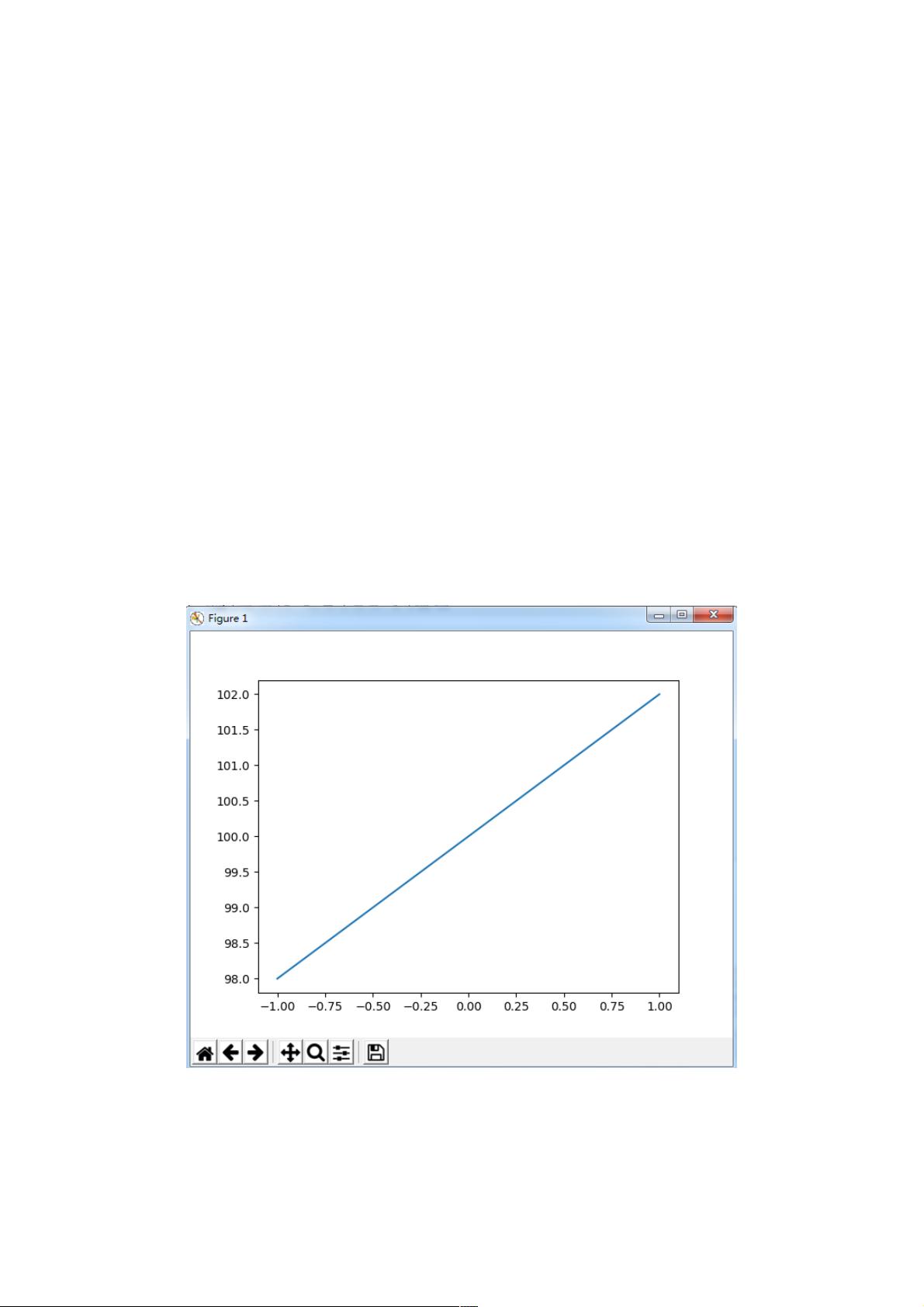

剩余10页未读,继续阅读
- 粉丝: 0
- 资源: 896
 我的内容管理
展开
我的内容管理
展开
 我的资源
快来上传第一个资源
我的资源
快来上传第一个资源
 我的收益 登录查看自己的收益
我的收益 登录查看自己的收益 我的积分
登录查看自己的积分
我的积分
登录查看自己的积分
 我的C币
登录后查看C币余额
我的C币
登录后查看C币余额
 我的收藏
我的收藏  我的下载
我的下载  下载帮助
下载帮助

 前往需求广场,查看用户热搜
前往需求广场,查看用户热搜最新资源


 信息提交成功
信息提交成功
- 1
- 2
前往页